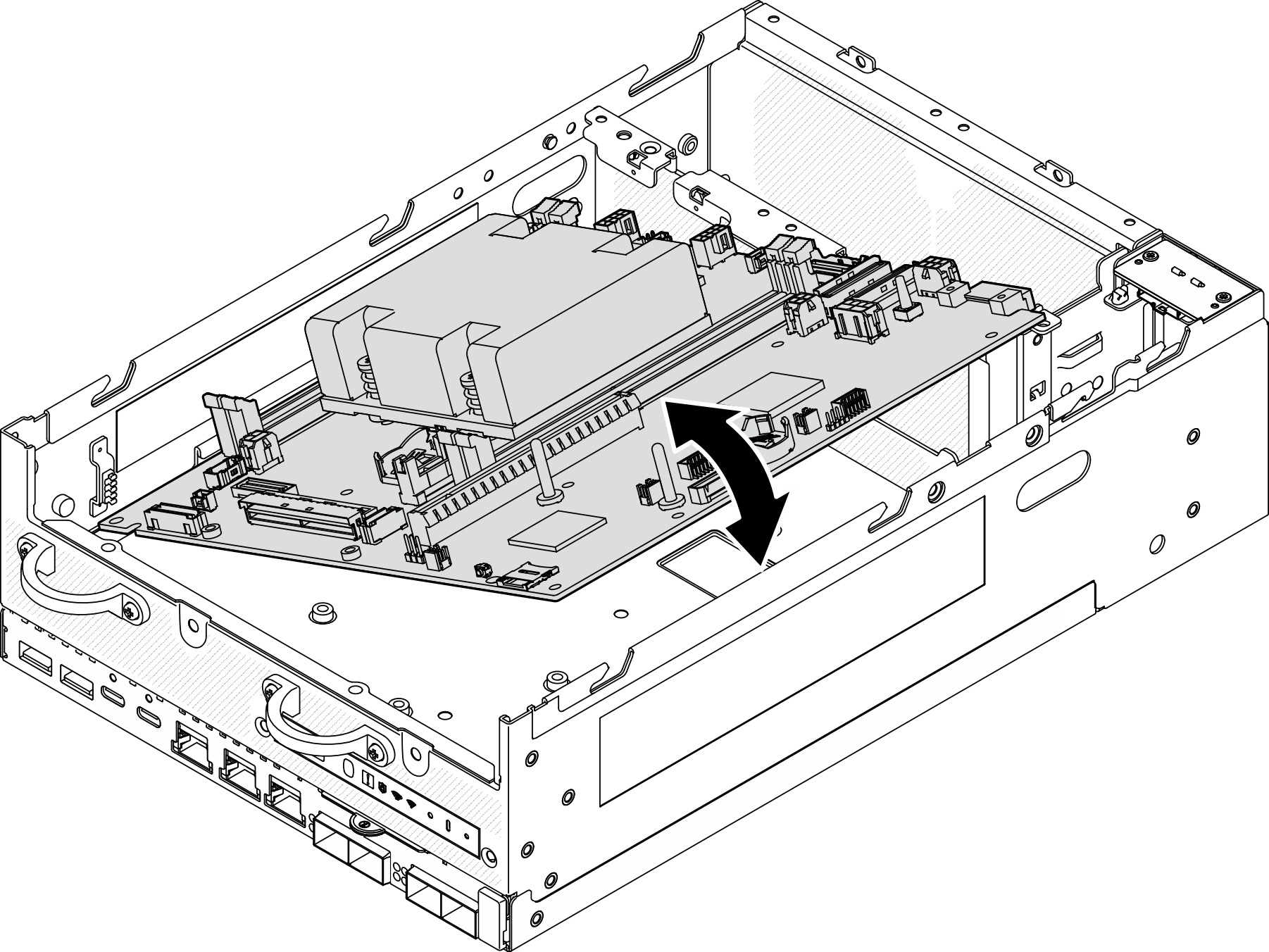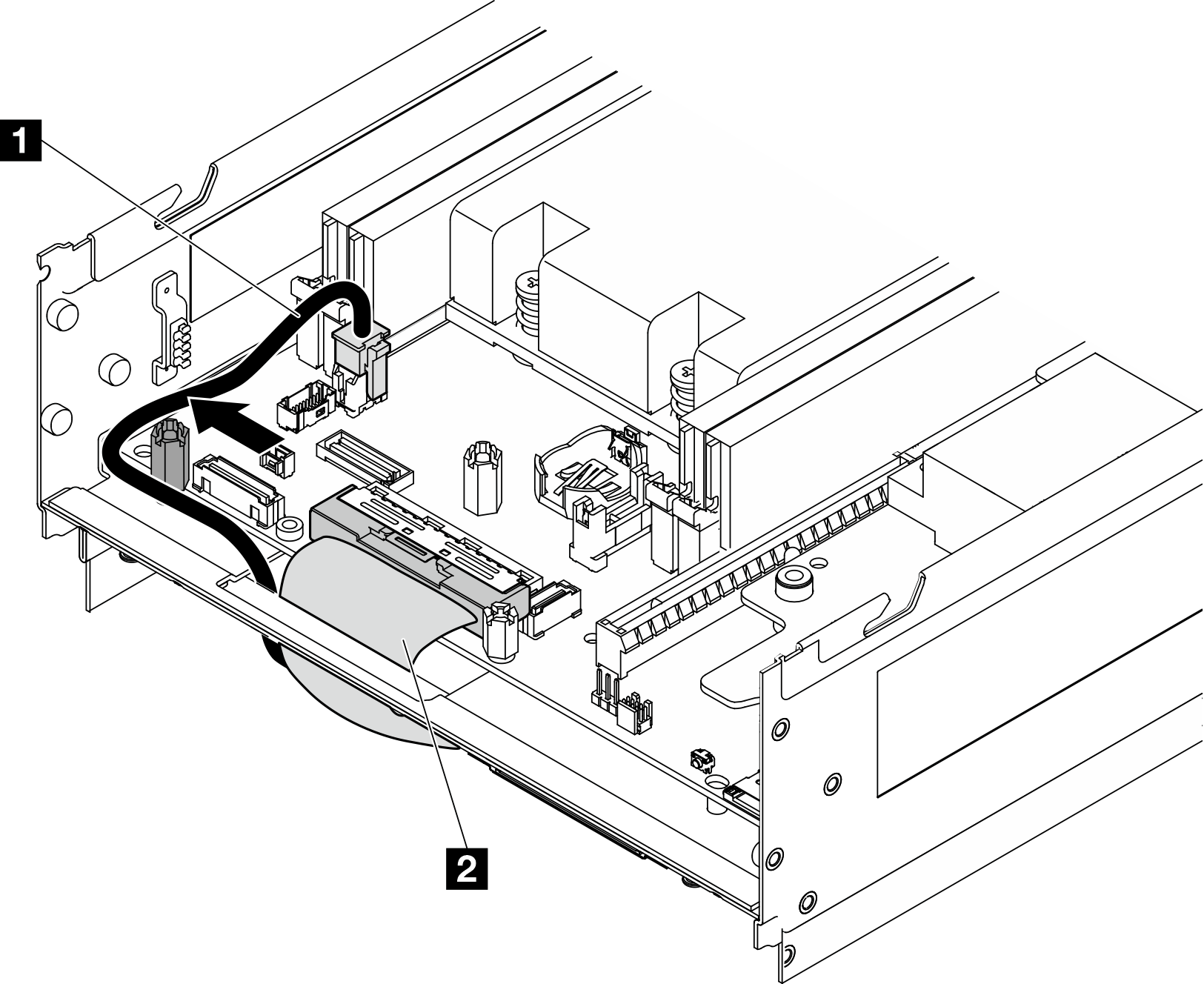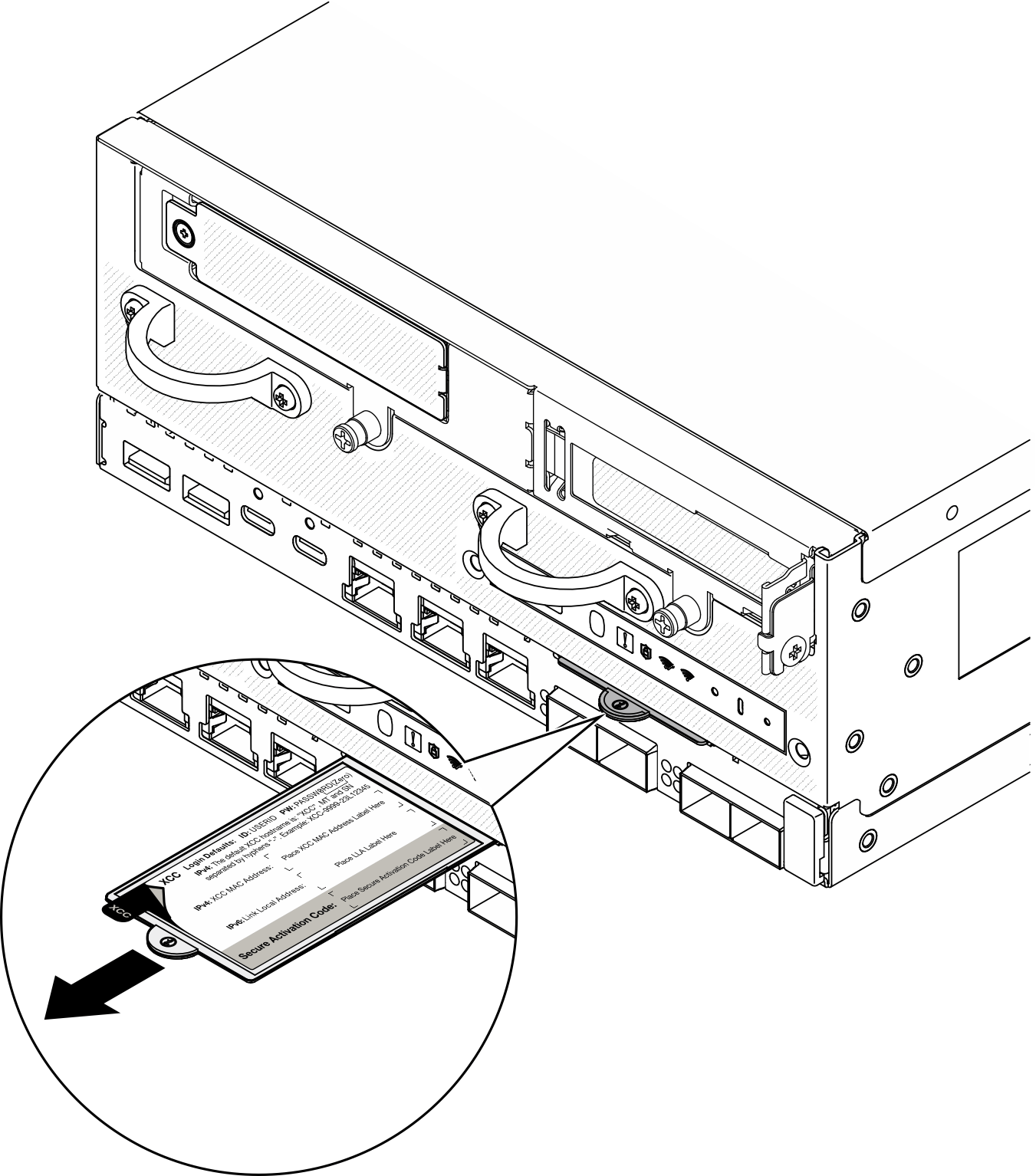ติดตั้งแผงระบบ
ทำตามคำแนะนำในส่วนนี้เพื่อติดตั้งแผงระบบ
เกี่ยวกับงานนี้
การถอดและติดตั้งส่วนประกอบนี้ต้องอาศัยช่างเทคนิคที่ได้รับการฝึกอบรม อย่าพยายามถอดหรือติดตั้งชิ้นส่วน หากไม่ได้รับการฝึกอบรมมาอย่างเหมาะสม
อ่าน คู่มือการติดตั้ง และ รายการตรวจสอบความปลอดภัย เพื่อให้แน่ใจว่าคุณจะทำงานได้อย่างปลอดภัย
นำบรรจุภัณฑ์แบบมีการป้องกันไฟฟ้าสถิตที่มีไดรฟ์ไปแตะที่พื้นผิวโลหะที่ไม่ทาสีบนเซิร์ฟเวอร์ แล้วจึงนำไดรฟ์ออกจากบรรจุภัณฑ์ และวางลงบนพื้นผิวป้องกันไฟฟ้าสถิต
ไปที่ เว็บไซต์ดาวน์โหลดไดรเวอร์และซอฟต์แวร์สำหรับ ThinkEdge SE360 V2 เพื่อดูข้อมูลการอัปเดตเฟิร์มแวร์และไดรเวอร์ล่าสุดของเซิร์ฟเวอร์คุณ
ไปที่ อัปเดตเฟิร์มแวร์ สำหรับข้อมูลเพิ่มเติมเกี่ยวกับเครื่องมืออัปเดตเฟิร์มแวร์
ขั้นตอน
หลังจากงานนี้เสร็จสิ้น
ควรเดินสายไฟของแผง I/O และสายสัญญาณที่ด้านล่างของโหนดเพื่อเชื่อมต่อกับแผงโมดูล I/O ดูติดตั้งแผงโมดูล I/O และไดรฟ์บูต M.2
เชื่อมต่อสายที่ต้องการทั้งหมดเข้ากับขั้วต่อบนแผงระบบให้เหมือนกับบนแผงระบบที่บกพร่อง
หากมี ให้ติดตั้งการ์ด MicroSD ที่ถอดออกจากแผงระบบเก่าไปยังแผงระบบใหม่ ดูติดตั้งการ์ด MicroSD
ติดตั้งโมดูลหน่วยความจำทั้งหมดกลับเข้าที่ ดู ติดตั้งโมดูลหน่วยความจำ
ตรวจดูให้แน่ใจว่าส่วนประกอบทั้งหมดประกอบใหม่อย่างถูกต้อง และไม่มีเครื่องมือหรือสกรูที่หลวมหลงเหลืออยู่ภายในเซิร์ฟเวอร์ของคุณ
ติดตั้งฝาครอบโหนดอีกครั้ง ดูการเปลี่ยนฝาครอบโหนด
หากจําเป็น ให้ติดตั้งโหนดกับช่องใส่หรือเมาท์อีกครั้ง ดู คู่มือการกำหนดค่า
เชื่อมต่อสายไฟและสายเคเบิลที่คุณถอดออกกลับเข้าที่
รีเซ็ตวันที่และเวลาของระบบ
อัปเดตประเภทเครื่องและหมายเลขประจำเครื่องด้วยข้อมูลผลิตภัณฑ์ที่สำคัญ (VPD) ใหม่ ใช้ Lenovo XClarity Provisioning Manager เพื่ออัปเดตประเภทเครื่องและหมายเลขประจำเครื่อง ดู อัปเดตข้อมูลสำคัญของผลิตภัณฑ์ (VPD)
หมายเหตุหากโหนดที่จะติดตั้งอยู่ใน ThinkEdge SE360 V2 ช่องใส่ 2U2N ให้เปลี่ยนประเภทเครื่องเพื่อให้เครื่องดําเนินการได้อย่างเหมาะสม ดู เปลี่ยนประเภทเครื่องในการดําเนินการในช่องใส่ (เฉพาะช่างเทคนิคที่ได้รับการอบรมเท่านั้น)อัปเดตเฟิร์มแวร์ UEFI, XCC และ LXPM เป็นเวอร์ชันเฉพาะที่เซิร์ฟเวอร์รองรับ โปรดดู อัปเดตเฟิร์มแวร์
หากเป็นไปได้ ให้ติดตั้งคีย์การเปิดใช้งาน Lenovo Features on Demand ดูส่วน
การจัดการใบอนุญาต
ในเอกสาร XCC ที่เข้ากันได้กับเซิร์ฟเวอร์ที่ หน้าพอร์ทัล Lenovo XClarity Controllerอัปเดตคีย์สาธารณะ ดูส่วน
อัปเดตคีย์อุปกรณ์
ของ คู่มือผู้ใช้แอปพลิเคชันบนเว็บ ThinkShield Key Vault Portal สำหรับรายละเอียดเพิ่มเติมหมายเหตุ- บทบาท Lenovo ID ควรเป็น ผู้ใช้บำรุงรักษา เพื่ออัปเดตคีย์สาธารณะในเว็บอินเทอร์เฟซ ThinkShield Key Vault Portal หรือแอปบนอุปกรณ์เคลื่อนที่ ThinkShield
- (ช่างเทคนิคบริการของ Lenovo เท่านั้น) ดูรายละเอียดได้ที่ วิอัปเดตคีย์สาธารณะหลังจากเปลี่ยนแผงระบบ
ตั้งค่านโยบาย TPM ดูตั้งค่านโยบาย TPM
หรือเปิดใช้งานการบูต UEFI ที่ปลอดภัย ดู เปิดใช้งานการบูตที่ปลอดภัยของ UEFI
กำหนดค่าคุณสมบัติความปลอดภัยของ ThinkEdge ต่อไปนี้ใหม่ หากจำเป็น
เปลี่ยนสถานะ การควบคุมโหมดจำกัดการเข้าถึงระบบ เป็น ThinkShield Portal โปรดดู เปิดใช้งานหรือปลดล็อคระบบ
เปิดใช้งานการเข้ารหัส SED ดูจัดการข้อมูล Self Encryption Drive Authentication Key (SED AK)
กู้คืน SED AK ดูจัดการข้อมูล Self Encryption Drive Authentication Key (SED AK)
เปิดใช้งานคุณลักษณะความปลอดภัย โปรดดู โหมดจำกัดการเข้าถึงระบบ
เปลี่ยนการตั้งค่ารีเซ็ตรหัสผ่าน XCC ฉุกเฉิน โปรดดู รีเซ็ตรหัสผ่าน XCC ฉุกเฉิน
วิดีโอสาธิต